Como corrigir o erro de aplicação de transformados problema de erro
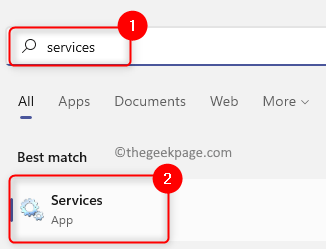
- 2534
- 26
- Leroy Lebsack
Você pode instalar, desinstalar ou atualizar qualquer software no seu sistema Windows para seu uso pessoal. Quando você instala o software, os arquivos e as configurações necessárias para que ele seja executado corretamente no sistema são criadas automaticamente. Recentemente, muitos usuários do Windows relataram uma mensagem de erro que aparece quando tentam instalar, desinstalar ou atualizar qualquer programa ou aplicativo no seu PC do Windows. A mensagem de erro relatada não indica nenhuma resolução para o problema ou fornece qualquer informação sobre o erro. A mensagem de erro exibida para o usuário está abaixo:
“Erro a aplicar transformações. Verifique se os caminhos de transformação especificados são válidos.”
No entanto, uma vez que esse erro apareça, o usuário não conseguir instalar, atualizar ou remover o programa do sistema. Esse problema pode ocorrer devido a um instalador do Windows corrompido, o caminho do registro de transformação errado do aplicativo, uma atualização de software corrompida ou os problemas de serviço de instalação e atualização do Windows. Se você estiver enfrentando esta mensagem de erro ao tentar atualizar, instalar ou desinstalar um programa em seu sistema, vá em frente e leia este artigo. Aqui, você encontrará alguns métodos de solução de problemas que podem ajudá -lo a consertar o Erro aplicar transformações Problema no seu Windows 11/10 pc.
Índice
- Método 1 - Inicie o Serviço de Instalador do Windows
- Método 2 - Ajuste o valor da chave do registro de transformação
- Método 3 - Registre o instalador do Windows
- Método 4 - Reinstale o aplicativo problemático
- Método 5 - Use a instalação do programa e desinstale o solucionador de problemas
- Método 6 - Dê permissões para o MSISiserver no registro
Método 1 - Inicie o Serviço de Instalador do Windows
Passo 1. Acerte o janelas Chave no seu teclado e digite Serviços Na barra de pesquisa do Windows.
Passo 2. Clique no Serviços aplicativo no resultado da pesquisa.
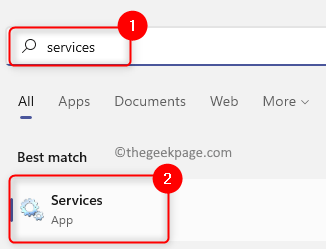
etapa 3. No Serviços Janela, localize instalador do Windows.
Passo 4. Clique com o botão direito do mouse instalador do Windows e escolha Propriedades.
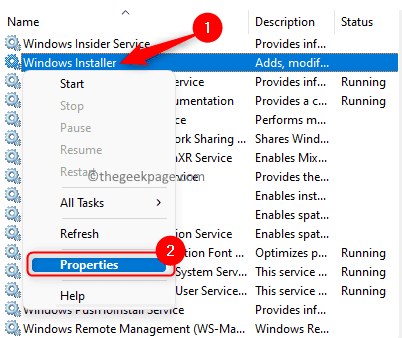
Etapa 5. No Propriedades janela para instalador do Windows, Clique no Começar botão se o status do serviço for Parou.
Etapa 6. Clique em OK Para fechar a janela de propriedades.
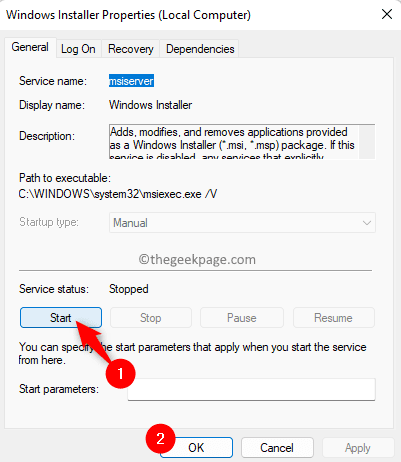
Etapa 7. Fechar o aplicativo de serviços e reinício Seu sistema.
Etapa 8. Após a inicialização do sistema, verifique se o problema é corrigido.
Método 2 - Ajuste o valor da chave do registro de transformação
Passo 1. Clique no Botão Iniciar do Windows Na sua barra de tarefas e tipo Editor de registro Na caixa de pesquisa do Windows.
Passo 2. Selecione Editor de registro no resultado da pesquisa exibido no Melhor partida.
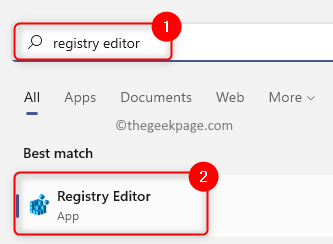
etapa 3. Navegue até o caminho abaixo usando as pastas no painel esquerdo do registro ou copie o local na barra de navegação.
Hkey_classes_root \ instalador \ produtos
Passo 4. Agora, clique com o botão direito do mouse no Produtos chave e escolha a opção Encontrar No menu de contexto para abrir a caixa de pesquisa.
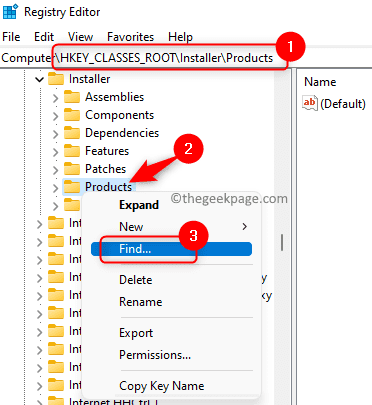
Etapa 5. No Encontrar Janela, verifique as caixas ao lado de Chaves, valores e dados no Olhe para seção.
Etapa 6. Insira o nome do aplicativo que está levantando o Erro aplicar transformações mensagem na caixa de texto ao lado de Encontre o quê na janela.
Etapa 7. Toque no Encontre o próximo botão para pesquisar o valor do registro associado ao aplicativo.
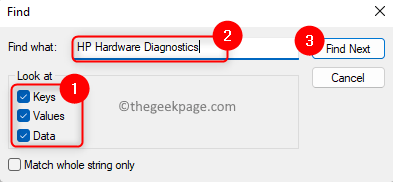
Etapa 8. Após a conclusão da pesquisa, ela o levará automaticamente à chave do registro para o aplicativo problemático.
Etapa 9. Com a chave do registro selecionada no painel esquerdo, clique duas vezes no Transforma entrada no lado direito para abrir o Editar string janela.
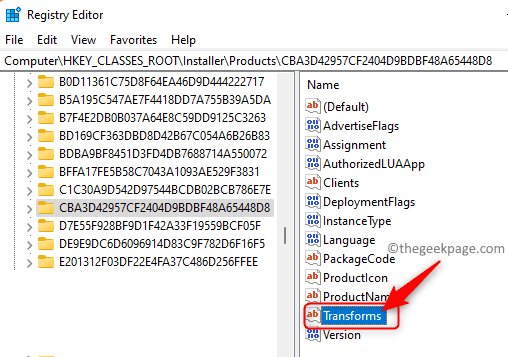
Etapa 10. Excluir o valor que está presente no Dados de valor campo.
Em seguida, clique em OK.
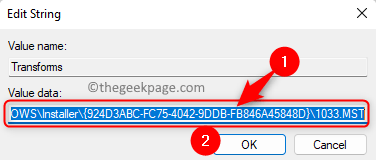
Observação: Se este erro foi levantado enquanto desinstalação o aplicativo, depois clique com o botão direito do mouse no Transforma chave e escolha Excluir Para remover a chave do registro.
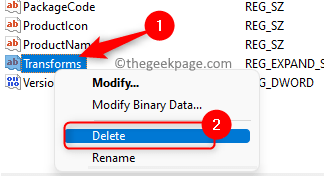
Etapa 11. Reinício Seu PC depois de fechar o registro.
Etapa 12. Verifique se o erro ainda aparece após a inicialização do sistema.
Método 3 - Registre o instalador do Windows
Passo 1. Abra o Correr caixa usando o Windows + r Combinação de chaves.
Passo 2. Digite o comando abaixo na caixa de diálogo Run e pressione Digitar Para o recorde do instalador do Windows.
msiexec /não registro
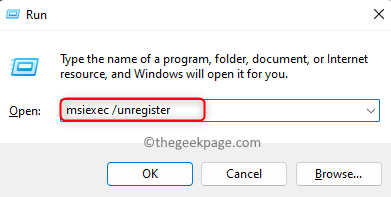
etapa 3. Depois que o comando acima é executado, aberto Run (Windows + R) e digite o comando abaixo e acerte Digitar Para registrar novamente o instalador do Windows.
msiexec /regserver
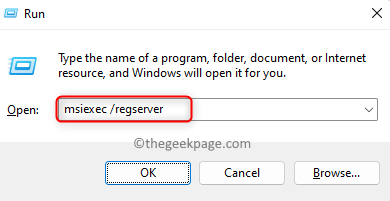
Passo 4. Depois que o instalador do Windows é registrado novamente, verifique se o erro aplicando transformados é resolvido executando a ação que estava causando o problema.
Método 4 - Reinstale o aplicativo problemático
Passo 1. Basta pressionar e segurar o Windows e r Teclas juntas no seu teclado para abrir Correr.
Passo 2. Tipo MS-Settings: AppsFeatures Para abrir o Aplicativos e recursos Página de configurações.
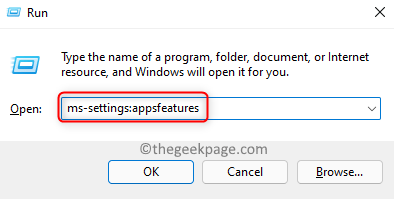
etapa 3. No Lista de aplicativos, Localize o programa que está causando este erro.
Passo 4. Clique no Menu de três pontos associado ao programa e escolha Desinstalar No menu que abre.
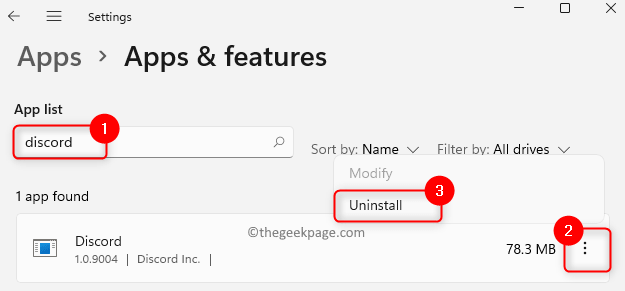
Etapa 5. Confirme a desinstalação clicando em Desinstalar de novo.
Etapa 6. Depois que o aplicativo é desinstalado, reiniciar seu computador.
Etapa 7. Reinstalar O aplicativo novamente baixando a versão mais recente do instalador do aplicativo do site dedicado.
Etapa 8. Após a instalação do aplicativo, verifique se o problema é resolvido.
Método 5 - Use a instalação do programa e desinstale o solucionador de problemas
Passo 1. Clique neste link para baixar o Programa Instale e desinstale o solucionador de problemas.
Passo 2. Nesta página de suporte da Microsoft, clique em Faça o download de solução de problemas botão.
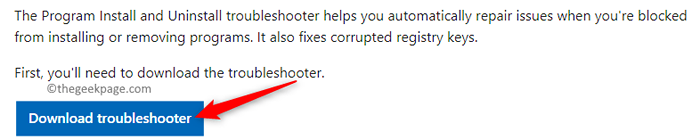
etapa 3. Após a conclusão do download, clique em MicrosoftProgram_install_and_uninstall.Meta arquivo para abrir e executar o solucionador de problemas.
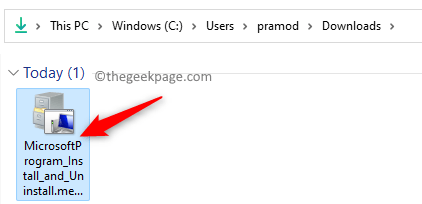
Passo 4. Clique em Próximo Na janela Solução de problemas para iniciar o processo de solução de problemas e detectar quaisquer problemas que estejam presentes.
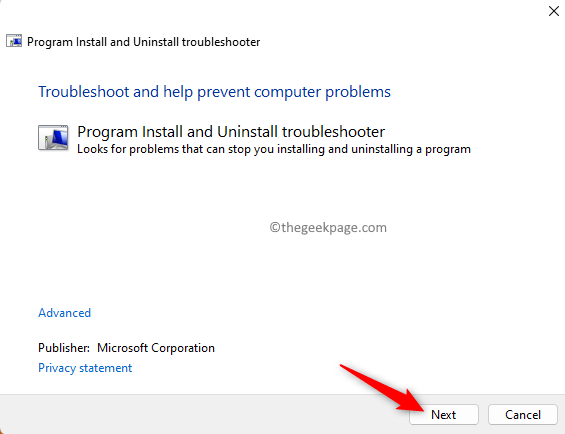
Etapa 5. O Windows agora verificará qualquer problema associado à instalação e desinstalação de aplicativos.
Etapa 6. Você será solicitado a escolher se o problema está com Instalando ou desinstalando um programa. Escolha a opção apropriada aqui.
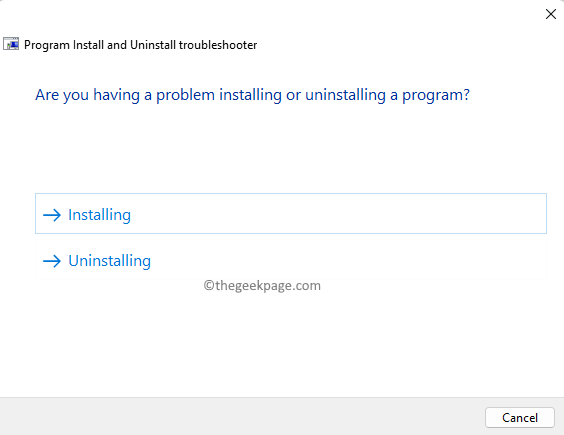
Etapa 7. Na próxima tela, selecione o programa Isso está causando o problema para você.
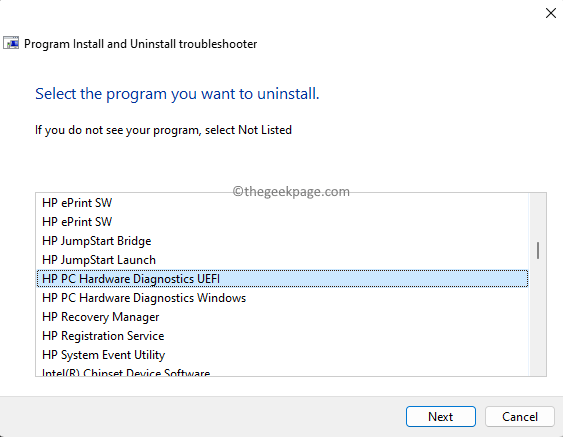
Etapa 8. Em seguida, siga as instruções na tela para concluir o processo de solução de problemas.
Etapa 9. Depois que isso concluir, verifique se o erro aplicando as transformações está limpo.
Método 6 - Dê permissões para o MSISiserver no registro
Passo 1. Imprensa Windows + r Para abrir o Correr caixa.
Passo 2. Tipo regedit e acertar Digitar Para abrir o Editor de registro.
Clique em Sim quando solicitado por Controle da conta de usuário para permissões.
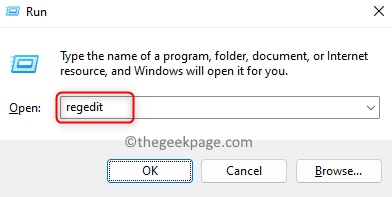
etapa 3. Navegue até o caminho abaixo usando as pastas no painel esquerdo do registro.
Hkey_local_machine \ System \ currentControlset \ Services \ msiserver
Passo 4. Clique com o botão direito do mouse msiserver pasta no painel esquerdo e escolha Permissões.
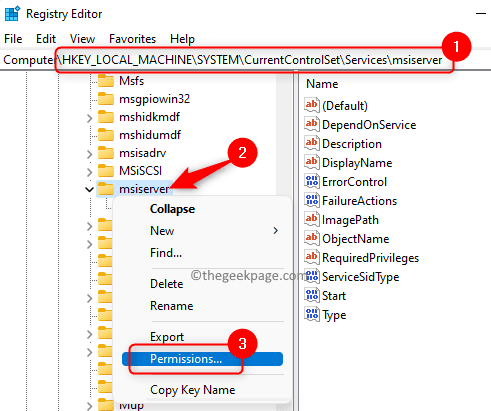
Etapa 5. No Permissões Janela, clique no Avançado botão na parte inferior.
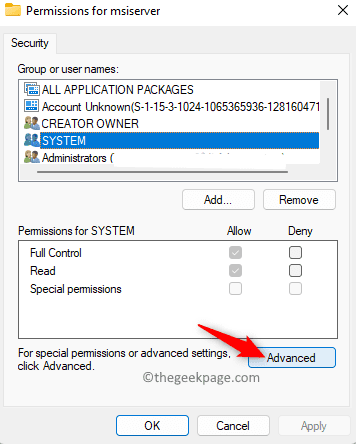
Etapa 6. Clique no Mudar link próximo a Proprietário no Configurações avançadas de segurança janela.
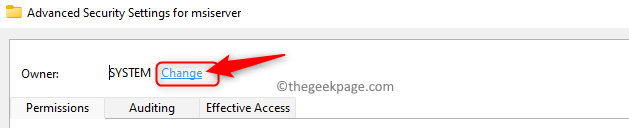
Etapa 7. Na caixa de texto abaixo Digite o nome do objeto para selecionar, você precisa digitar o texto sistema.
Em seguida, clique no Verifique os nomes botão.
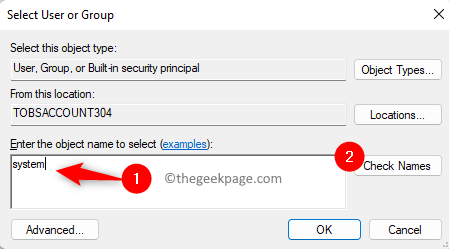
Finalmente, clique em OK.
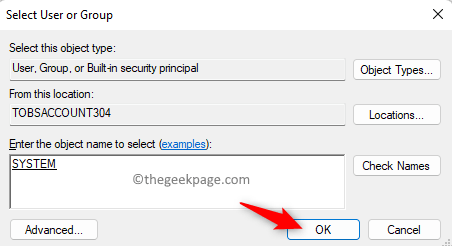
Etapa 8. Certifique -se disso SISTEMA tem permissões de acesso de controle total concedido.
Caso contrário, você precisa clicar em Adicionar Para conceder permissões completas.
Etapa 9. Clique em Aplicar E então OK.
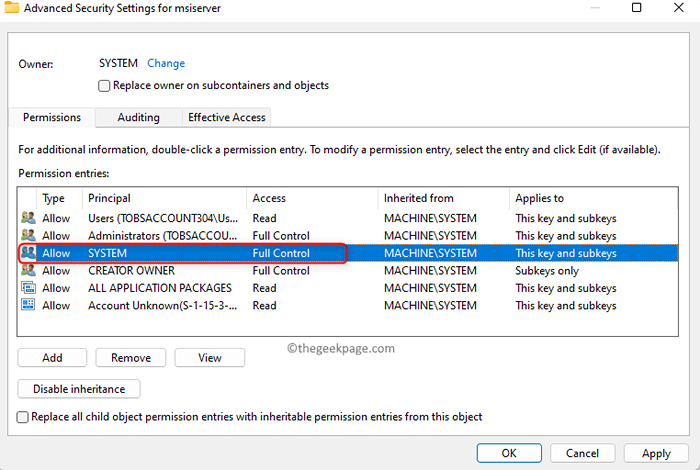
Clique em OK Para fechar a janela de permissões.
Etapa 10. Verifique se você pode instalar ou desinstalar o aplicativo sem nenhuma mensagem de erro aparecendo.
É isso!
Obrigado pela leitura.
Esperamos que o uso de uma das correções acima você tenha conseguido resolver o Erro aplicar transformações emitir durante a instalação, desinstalação ou atualização de qualquer programa no seu PC Windows. Informe -nos a correção que funcionou para você na seção de comentários abaixo.
- « É hora de atualizar o seu dispositivo aparecer no Windows 10 Fix
- O processo irreal de Oviders travou a correção de erro UE4 - Madness ' »

